
Amazon šalje mnoštvo e-poruka. Neki su od njih korisni - na primjer, upozorenja kako je narudžba prošla ili o problemima s narudžbom. Ali ostalo vam može ići na živce. Evo kako protjerati svaki posljednji.
Amazon bi vam zapravo radije poslao više ilimanje što god želi, pa su postavke za sve ove poruke e-pošte zakopane duboko na stranicama korisničkih računa. Slijedite ove korake jedan po jedan da biste prestali primati sve e-poruke koje ne želite.
Prvi korak: prijavite se na Amazon i krenite na stranicu svog računa
Prvo se uputite u Amazon.com (ili regionalnu verziju za svoju lokaciju), to ćete trebati učiniti putem web preglednika ili putem traženja radne površine u svom pregledniku mobilnih uređaja. Iz bilo kojeg razloga, ne možete pristupiti toj opciji na mobilnoj verziji njihove web lokacije ili u njihovoj mobilnoj aplikaciji.
Kliknite gumb "Račun i popisi" u gornjem desnom kutu stranice i prijavite se ako to već niste učinili. Na padajućem popisu kliknite stavku "Vaš račun".

Ova stranica sadrži sve postavke za vašAmazonski račun. Imajte na umu da postavke za ostale Amazonove značajke - poput Audiblea, Woota, Kindle Publishing-a i slično - nisu uključene. Trebat ćete zasebno onemogućiti e-poštu za te usluge.
Drugi korak: konfigurirajte svoje postavke komunikacije
Prvo što ćemo učiniti sada kada smo stiglina stranici računa, konfigurira nekoliko komunikacijskih postavki. Ove postavke uključuju stvari poput toga da li dobivate bilo kakav promotivni materijal putem fizičke pošte, kako želite da se e-poruke dobivaju formatirane i vrste kategorija za koje radite ili ne želite vidjeti promotivne e-poruke.
Na stranici svog računa potražite "E-poštu,upozorenja, poruke i oglasi ", a zatim kliknite vezu" Postavke komunikacije ". Da biste ubrzali stvari, jednostavno se uputite na stranicu Postavke komunikacija ovom vezom (od vas će se tražiti da se prijavite ako već niste).

Ova stranica ima tri grupe postavki: Marketinške informacije putem pošte, Opće postavke i Promotivna e-pošta. Uzmimo ih jednu po jednu.
Proširite "Marketinške informacije putem pošte"odjeljak prvi. Ovdje se postavlja fizička pošta (tiskani katalozi, informacije o članstvu itd.). Ako ne želite primati fizičku poštu od Amazona, odaberite opciju "Ne šaljite mi marketinške podatke poštom", a zatim kliknite gumb "Ažuriraj".

Zatim proširite odjeljak "Opće postavke". Opet, ovdje postoji samo jedna postavka koja kontrolira način oblikovanja e-pošte koju dobivate: HTML (s tekstom i slikama) ili običan tekst (bez slika). Učinite vaš odabir, a zatim kliknite gumb "Ažuriraj".

Zatim proširite odjeljak "Promotivne e-poruke". To je ono što stvarno tražite. Naći ćete na ovom području desetine različitih kategorija koje, kada je omogućeno, ukazuju da želite primati promotivne marketinške e-poruke koje se odnose na taj određeni odjel. Možete omogućiti koliko god želite ili koliko god želite.

A ako uopće ne želite marketinšku e-poštu,ne morate poništiti svaku kutiju pojedinačno. Umjesto toga, na dnu popisa odaberite opciju "Ne šaljite mi za sada nikakvu marketinšku e-poštu". Kad ste odabrali odabir, kliknite gumb "Ažuriraj" da biste omogućili promjene.

Treći korak: konfigurirajte svoje pretplate putem e-pošte
Iz bilo kojeg razloga, pretplatu za Amazonovu e-poštu morate konfigurirati odvojeno od promotivnih e-poruka koje ste konfigurirali u prethodnom odjeljku.
Natrag na glavnu stranicu "Vaš račun", ispod tog istog odjeljka "Upozorenja, poruke i oglasi e-poštom" kliknite vezu "E-pošta".

Ova stranica prikazuje pretplate e-pošte u koje ste trenutno upisani.

Prema zadanim postavkama trebali biste vidjeti sve svoje omogućenepretplate na popisu "Trenutne pretplate". Isključite prekidač krajnje desne strane za sve što ne želite primiti - trebali biste vidjeti da se u stupcu "Učestalost" nakratko promijeni u potvrdnoj poruci "Odjavljena".

Da biste ponovo provjerili, kliknite "Pregledaj sve"Pretplate ". Ovo je glavni popis svih pretplata na Amazonu. Provjerite jesu li sve opcije koje ne želite isključene (ikona prekidača je postavljena na bijelu, a ne narančastu).

Kao da ćete se odlučiti za dom da bi se oni zapravo radije iznervirali s e-mailovima, Amazon će vam poslati e-poštu potvrđujući da ne želite primati nijednu e-poštu s popisa koje ste upravo onemogućili. Uh.
Četvrti korak: Upotrijebite klijenta e-pošte za blokiranje poruke koju Amazon ne možete zaustaviti u slanju
Nažalost, postoje vam neke vrste e-porukane mogu zaustaviti samo upotrebu postavki vašeg Amazon računa Mnoge od tih poruka e-pošte zapravo su pomalo korisne. Uključuju stvari poput potvrda narudžbe, potvrde o pošiljci, poruke o vašem računu i poruke privatnih prodavača i kupaca na Amazon Marketplaceu.
Iako vjerojatno ništa ne želite blokiratiove službene poruke iz Amazona, možda ćete otkriti da vam neki privatni kupci i prodavači poput šalju neželjenu poštu. Možda ste samo jedan narudžbu poslali s njima, a oni vas sada neće prestati gnjaviti u vezi slanja povratnih informacija, pisanja recenzija ili kupovine više stvari. Te vrste poruka koje biste možda mogli blokirati.
Da biste pronašli ove vrste poruka, vratite se na glavnu stranicu "Vaš račun". Ovog puta kliknite vezu "Centar za poruke".

Centar za poruke internetsko je sučelje Amazonaza upravljanje porukama Amazona (ili privatnih prodavača i kupaca), a podijeljene su na nekoliko korisnih kartica. Svaka od ovdje objavljenih poruka također se šalje na vašu adresu e-pošte, ali korisno je doći na web mjesto Amazona i pronaći ih sve.
Kao što smo spomenuli, vjerojatno želite zadržatiprimanje službenih emailova Amazona. No, prebacite se na karticu "Poruke kupca / prodavatelja" i vjerojatno ćete primijetiti neke od tih neželjenih poruka o kojima smo razgovarali.

Nažalost, ne postoji način koji sprečava Amazonu da šalje te poruke u vašu e-poštu. Ali možete ih zaustaviti na drugi način - blokiranjem određenih adresa u vašem klijentu e-pošte.
Krenite na odabranu uslugu e-pošte - koristit ću svojuGmail račun kao primjer. Ono što ćete učiniti je postaviti filtar neželjene pošte koji sprečava nepotrebne e-poruke drugih proizvođača da dođu do vaše mape pristigle pošte, a istovremeno omogućuje praktičnu e-poštu, poput obavijesti o otpremi. Za Gmail možete ručno dodati filtar klikom na gumb zupčanika u gornjem desnom kutu, a zatim na opciju "Postavke". Na stranici Postavke kliknite vezu "Filtri i blokirane adrese".

Na toj stranici kliknite "Kreiraj novi filtar"veza. U prozoru koji će se pojaviti upišite "marketplace.amazon.com" u polje "Ima riječi". Ne koristite polje "From", jer će to tražiti samo pune adrese e-pošte. Zatim kliknite vezu "stvori filtar s ovim pretraživanjem".
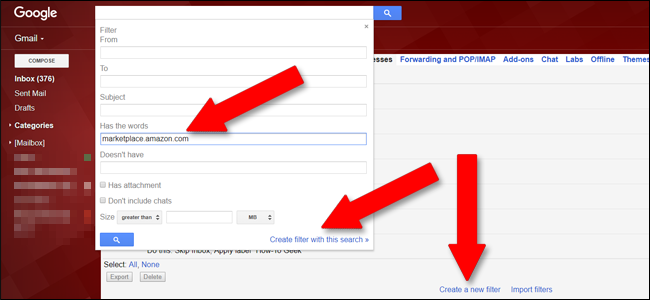
Sada možete odabrati neke mogućnosti kako to učinitirukovati e-porukama koje odgovaraju filtru. Ako ovu poruku uopće ne želite vidjeti, možete potvrditi okvir "Izbriši". U tom slučaju morat ćete posjetiti Amazonovu web stranicu kako biste vidjeli te poruke. Ako ih želite i dalje imati na Gmailu da biste ih kasnije kasnije pretraživali, imate nekoliko opcija:
- Odaberite "Označi kao pročitano" da se poruke i dalje prikazuju u pristigloj pošti, ali neka budu označene kao pročitane
- Odaberite opciju "Preskoči primljene mape (arhiviraj je)" i nikad nećete vidjeti dolaznu poruku. Bit ćete tamo ako ga ipak potražite.
- Odaberite opciju "Primijeni oznaku" (i odaberite naljepnicu) da biste te poruke automatski kategorizirali.
- Koristite kombinaciju ovih opcija. Na primjer, možete primijeniti naljepnicu i označiti poruke kao pročitane.
Samo imajte na umu da se pravila koja ste postavili odnose na sveporuke s tržnice. To umanjuje vašu sposobnost brzog reagiranja u slučaju da prodavači imaju opravdanu potrebu da vas kontaktiraju, poput opoziva proizvoda.

Gornje upute odnose se na Gmail, ali trebali biste moći ponoviti filtar neželjene pošte s sličnim koracima u gotovo bilo kojoj usluzi ili programu e-pošte.
Kreditna slika: Shutterstock / hanss








